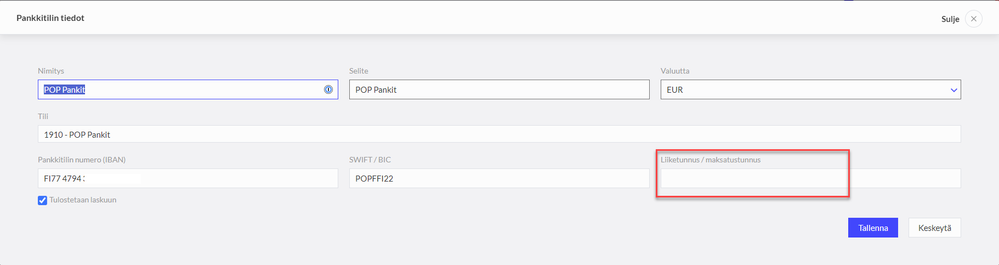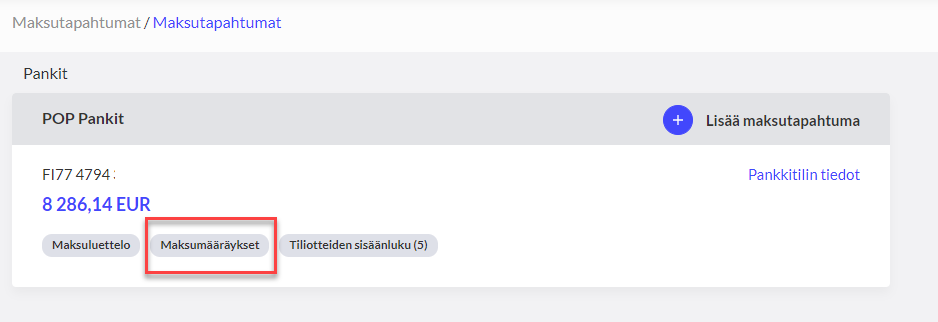voidaksesi lisätä alueita suosikkeihisi
voidaksesi lisätä alueita suosikkeihisi
- Merkitse uudeksi
- Merkitse luetuksi
- Kirjanmerkki
- Tilaa
- Tulostinystävällinen sivu
- Raportoi sopimattomasta sisällöstä
Maksumääräykset eli maksuaineiston lähetys pankkiin
- 5 Vastaukset
- 0 kehut
- 4153 Näytöt
Ohjelmassa ei ole suoria yhteyksiä pankkeihin, joten maksumääräykset lähetetään maksatukseen XML-tiedostoina, jotka luodaan ohjelmassa ja viedään verkkopankkiin. Maksumääräyksiä varten tulee pankin kanssa tehdä aineistonsiirtosopimus. Pyydä pankiltasi maksatustunnus ja syötä se ko. pankkitilin tietoihin valikossa: Maksutapahtumat > Pankit.
Maksatustunnus muodostetaan yritykselle pankin toimesta ja tunnuksen muodostamistavassa on joitakin pankkikohtaisia eroja. Maksatustunnus on yleensä yrityksen Y-tunnus ilman väliviivaa lisättynä nollalla, esim. jos Y-tunnus on 1234567-8, on maksatustunnus silloin 012345678. Jos et ole varma, mikä mitä maksatustunnusta tulisi käyttää, varmista se tarvittaessa pankista.
Maksumääräystiedoston luominen
Kun olet syöttänyt ohjelmaan ostolaskuja tai verotilivelkoja (esim. alv, ennakonpidätys tai sairausvakuutusmaksu), voit laatia niistä maksumääräyksiä valikossa: Maksutapahtumat > Maksutapahtumat. Huomaa, että laskujen tiedoissa tulee olla toimittajan tilinumero ja laskun viitenumero, jotta maksumääräyksen voi muodostaa.
Valitse Maksumääräykset sen pankin kohdalta, josta haluat suorittaa maksut.
1. Klikkaa avautuvasta ikkunasta Lisää maksumääräys -painiketta.
Näytölle avautuu lista toimittajista ja laskuista, jotka ovat maksamatta ja joista ei ole vielä tehty maksumääräystä. Voit valita Maksumääräysten päivämäärä -kentässä, maksetaanko laskut eräpäivinä vai itse valitsemanasi päivänä.
Mikäli haluat, että samalle toimittajalle maksetaan laskut koontina eli yhtenä summana (Huom! yhdellä viitenumerolla), laita rasti ruutuun ”Muodosta koonti toimittajittain”. Klikkaa Valitse-ruutu niiden laskujen kohdalta, joista haluat luoda maksumääräyksen.
2. Klikkaa Laadi maksumääräykset.
Ikkunaan avautuvalta listalta näet ne maksut, joista olet tekemässä maksumääräystiedostoa (lisää tiedostoon) ja ne maksut, joista on jo tehty maksumääräystiedosto (odottavat vahvistusta).
3. Klikkaa Luo maksutiedosto -painiketta.
Ohjelma laatii XML-tiedoston, joka sisältää maksut kaikista niistä maksuista, joissa on valinta kohdassa ”Lisää tiedostoon”. Valinta siirtyy automaattisesti ”Vahvista”-ruutuun niiden maksujen kohdalla, joista on luotu maksutiedosto. Tallenna ohjelman laatima XML-maksutiedosto koneellesi esim. Ladatut tiedostot -kansioon. Voit tallentaa tiedoston myös esim. työpöydällesi tai muuhun sopivaan paikkaan.
Voit katsella, korjata ja poistaa luotuja maksumääräyksiä Muuta- tai Poista-painikkeilla.
Painamalla ”Vahvista suoritetut maksumääräykset” -painiketta, ohjelma tekee maksumääräyksistä automaattiset kirjaukset pääkirjaan ja ne poistuvat maksumääräysten luettelosta. (Huom! Älä vahvista maksuja itse, mikäli luet sähköisiä tiliotteita ohjelmaan sisään. Vahvistaessasi maksut, kuittaa ohjelma laskut maksetuiksi eikä se pysty tiliotetta sisään luettaessa enää kohdistamaan maksuja näille jo maksetuiksi merkatuille laskuille.)
Maksumääräyksen lähettäminen verkkopankkiin
Kirjaudu verkkopankkiisi. Valitse esim. Nordeassa kohta Talous > Lataa tiedosto.
Osuuspankissa: valitse kohta Tilit, maksut ja laskutus > Aineistonsiirto > Lähetä aineisto ja valitse aineistoksi: Maksuaineisto (XML). Lataa tallentamasi aineisto verkkopankkiin.
Yrityksellä tulee olla voimassa digisopimus, jolle aineistonsiirto avataan, jotta kyseisen reitin saa näkyviin. Huomioithan että käytössäsi on yritys- eikä henkilökohtainen pankkitili.
Jos vienti ei onnistu, tarkista ohjelmassa yrityksesi tietoihin tallennetun pankkitilin numero (Maksutapahtumat > Pankit, Pankkitilin numero) ja että olet syöttänyt tilin tietoihin pankilta saamasi maksatustunnuksen. Mikäli tilinumero on oikein, myös maksutiedoston viennin pitäisi onnistua.
- Merkitse luetuksi
- Merkitse uudeksi
- Kirjanmerkki
- Korosta
- Tulosta
- Raportoi sopimattomasta sisällöstä
Hei, noudatin tuota ohjetta, mutta OP:n "Lähetä aineisto" kohdassa ei ole sellaista vaihtoehtoa kuin XML.
On E-lasku (XS), E-laskun liite (AS), Laskuttajailmoitus (SI), E-laskun vastaanottoehdotus (RP), Reskontratiedot (FS) ja Saatavarahoitus/laskuaineisto (FE).
Mitäs tuossa pitäisi tehdä?
- Merkitse luetuksi
- Merkitse uudeksi
- Kirjanmerkki
- Korosta
- Tulosta
- Raportoi sopimattomasta sisällöstä
Moikka Markus!
Parhaiten tilanteeseesi saat vastauksen ottamalla yhteyttä suoraan omaan osuuspankkiisi. He voivat antaa sinulle tarkempia ohjeita XML-aineiston lähettämiseen liittyen ja neuvoa sinua oikeassa vaihtoehdossa.
Mikäli et jostain syystä saa Osuuspankista tilanteeseesi vastausta, autamme täällä päässä mielellämme ja tarvittaessa päivitämme samalla ohjeet, jotta niiden noudattaminen käy mutkattomasti.
-Taina
- Merkitse luetuksi
- Merkitse uudeksi
- Kirjanmerkki
- Korosta
- Tulosta
- Raportoi sopimattomasta sisällöstä
Kuulostaa siltä, että OP:n kanssa ei riitä että tekee Aineistonsiirtosopimuksen, vaan pitää erikseen vielä pyytää että he kytkee päälle mahdollisuuden siirtää XML-muotoisia maksumääräystiedostoja.
OP:n asiakaspalvelu puhuu että "haluatteko lähettää ja vastaanottaa e-laskuja", se olisi heidän oletuspalvelu eikä nämä XML:t ennenkuin erikseen pyydettäessä.
OP:stä myös kysyvät että "haluatteko maksaa ne laskut suoraan kirjanpito-ohjelmasta?", se ei kai ole MeritAktivan kanssa mahdollista?
- Merkitse luetuksi
- Merkitse uudeksi
- Kirjanmerkki
- Korosta
- Tulosta
- Raportoi sopimattomasta sisällöstä
Onko ostolaskujen maksamiseen tulossa muutosta, että ne saisi maksaa suoraan ohjelmasta käsin? Tuo toimintatapa että luodaan XML-tiedosto ja viedään se verkkopankkiin maksettavaksi ei ole enää nykyaikaa.
Lisäksi se ei onnistu Holvissa, koska Holvi ei tue XML-tietojen tuontia tilisiirtojen tekemiseen.
- Merkitse luetuksi
- Merkitse uudeksi
- Kirjanmerkki
- Korosta
- Tulosta
- Raportoi sopimattomasta sisällöstä
Hyvää huomenta!
Ohjelmasta suoraan maksamisen mahdollisuus on työn alla ja kyseinen kehitystyö loppusuoralla. Tarkkaa aikataulua ei valitettavasti ole antaa, mutta pyrkimys saada ominaisuus käyttöönne mahdollisimman pian on suuri. Kiitos kärsivällisyydestänne!
-Taina

Pysy kärryillä!
Klikkaa artikkelin oikeasta yläkulmasta kolmea pistettä ja "Tilaa". Näin saat ilmoitukset suoraan postilaatikkoosi, kun artikkeliin tulee jotain uutta. Valitse oikealta asetusvalikosta tilaa, niin pysyt mukana!
Visma Amplio Oy
PL 20
00047 VISMA
Copyright © 2019 Visma.com. All rights reserved.